كيف استخدمت Whisper AI لإنشاء ترجمات لأي فيلم (مجاني وغير متصل)
نشرت: 2025-10-31ليست كل منتجات الذكاء الاصطناعي مبالغ فيها؛ هناك بعض منها مفيدة حقا، من كتابة البريد الإلكتروني الخاص بك إلى تحرير الصور الخاصة بك إلى تشغيل وكلاء الذكاء الاصطناعي وأكثر من ذلك بكثير.
لقد قمت باستمرار باختبار العديد من أدوات الذكاء الاصطناعي، والاشتراك في أدوات جديدة، وتجربة البرامج التجريبية، وتقييمها مقابل المنافسين الحاليين لتقييم أدائهم.
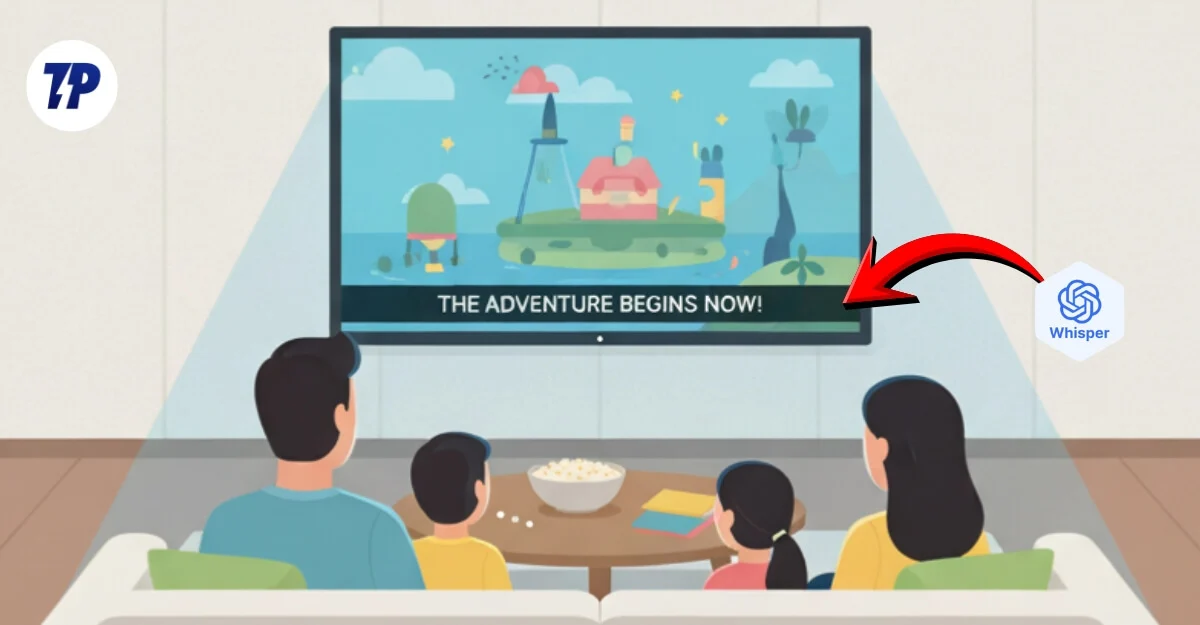
أثناء التنقل في عالم الذكاء الاصطناعي هذا، تقع على عاتقنا مسؤولية توفير أدوات الذكاء الاصطناعي المفيدة التي تفيد قرائنا حقًا، ونحن نفعل ذلك. دليلنا الأخير لوكلاء الذكاء الاصطناعي هو واحد منهم، حيث يضم 8 عوامل ذكاء اصطناعي مفيدة يمكن أن تكون مفيدة للمستخدمين العاديين.
Whisper هي إحدى هذه الأدوات التي تسمح لك بنسخ الصوت إلى نص؛ كما أنه يتميز أيضًا بإمكانيات مفيدة، مثل التسميات التوضيحية، ويمكنه أيضًا إنشاء ترجمات مصاحبة. في حين أن معظم المنصات توفر الآن ترجمات، إلا أنه لا يزال هناك الكثير من العروض التي لا تحتوي على ترجمات، مما يجعل فهمها صعبًا للغاية وغالبًا ما يؤدي إلى عدم المشاهدة. بالإضافة إلى ذلك، وبفضل الدبلجة، تطلق معظم الاستوديوهات عروضًا بخيارات لغة محدودة.
جدول المحتويات
كيفية إنشاء ترجمات وتسميات توضيحية لأي فيديو باستخدام Whisper AI
لهذا، أستخدم Whisper، وهي أداة مجانية للنسخ الصوتي من OpenAI متاحة لكل من Mac وWindows. وهو يدعم لغات متعددة ويمكنه حتى الترجمة إلى لغات أخرى. يمكنه نسخ النص وإنشاء نص من الصوت وتحويله إلى لغات أخرى؛ والأهم من ذلك، أنه يمكنه إنشاء ترجمات وتعليقات توضيحية من أي لغة وحتى ترجمتها إلى اللغة الإنجليزية.
المتطلبات الأساسية لتثبيت Whisper واستخدامه على أجهزة Mac وWindows وLinux
يمكنك تشغيل Whisper AI في السحابة ومحليًا على جهاز Mac الخاص بك. وبما أننا نناقش خيارًا مجانيًا، فإن تشغيله محليًا على جهازك هو الخيار المجاني الوحيد المتاح. ولكن قبل ذلك، إليك المتطلبات الأساسية لكل منصة لتشغيلها محليًا على جهازك.
ويندوز
- بايثون 3.8+
- باي تورش 1.10.1+
- ffmpeg
ماك
- بايثون 3.8+
- باي تورش 1.10.1+
- إف إم بي إي جي لينكس
- بايثون 3.8+
- باي تورش 1.10.1+
- ffmpeg
كيفية تثبيت Whisper AI محليًا على جهازك
يعد تثبيت Whisper أمرًا سهلاً، ويتطلب ثلاث خطوات، اعتمادًا على جهازك. لقد قمت بإدراج الطريقة لكل من Windows و macOS. يمكنك اتباع الخطوات لتثبيت Whisper محليًا على جهازك دون أي مشاكل. إذا كنت مستعدًا، فلنبدأ.
الخطوة 1: قم بتثبيت بايثون على جهازك
إذا كان لديك Python مثبتًا بالفعل على جهازك، فيمكنك تخطي هذه الخطوة. إذا لم تقم بذلك، قم بزيارة: https://www.python.org/ وقم بتثبيته على جهازك.
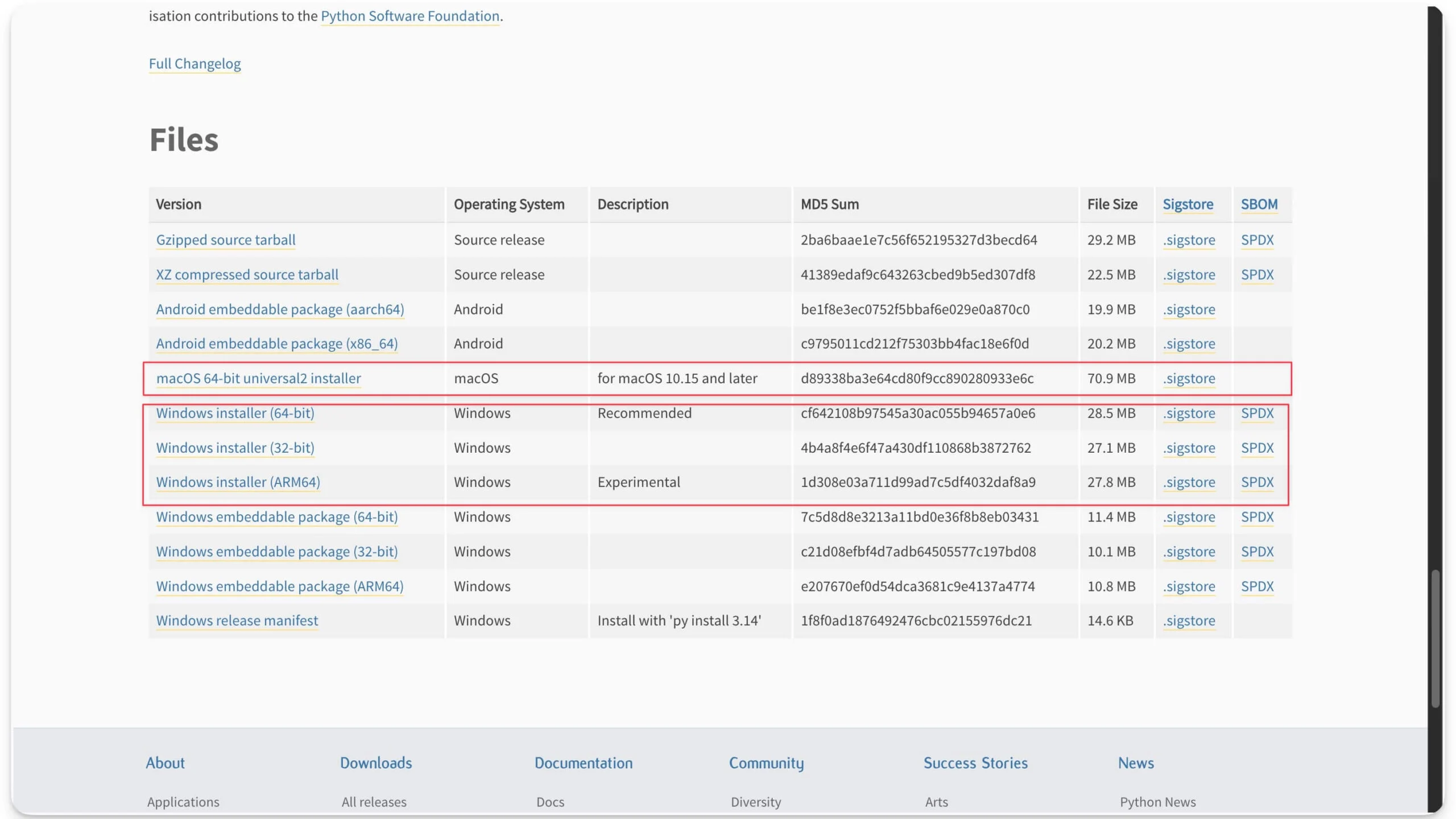
بمجرد التثبيت، استخدم الأمر التالي للتحقق مما إذا كان مثبتًا على جهازك.
افتح موجه الأوامر (Windows) أو المحطة الطرفية (Mac/Linux) واكتب الأمر التالي: إصدار python.
إذا أظهر إصدار Python، شيء من هذا القبيل، Python 3.12.0، فهذا يعني أنه تم تثبيته بنجاح على جهازك. إذا لم تشاهد هذا، فاتبع العملية مرة أخرى.
إذا كان لديك إصدار أقدم من Python، فيمكنك تحديثه باستخدام الأوامر التالية على أنظمة التشغيل Windows وMac وLinux.
- نظام التشغيل Windows: تثبيت python -m pip -upgrade pip
- MacOS: python3 -m pip install -upgrade pip
- لينكس: Sudo apt install python3.12
الخطوة 2: الآن، قم بتثبيت Whisper
بعد ذلك، قم بتثبيت Whisper على جهازك. افتح المحطة على جهازك واستخدم هذا الأمر.
- Windows: تثبيت النقطة -u openai-whisper
- MacOS: تثبيت النقطة -u openai-whisper. إذا رأيت أي خطأ، استخدم هذا الأمر: python3 -m pip install –user -U openai-whisper
- Linux: تثبيت النقطة -u openai-whisper
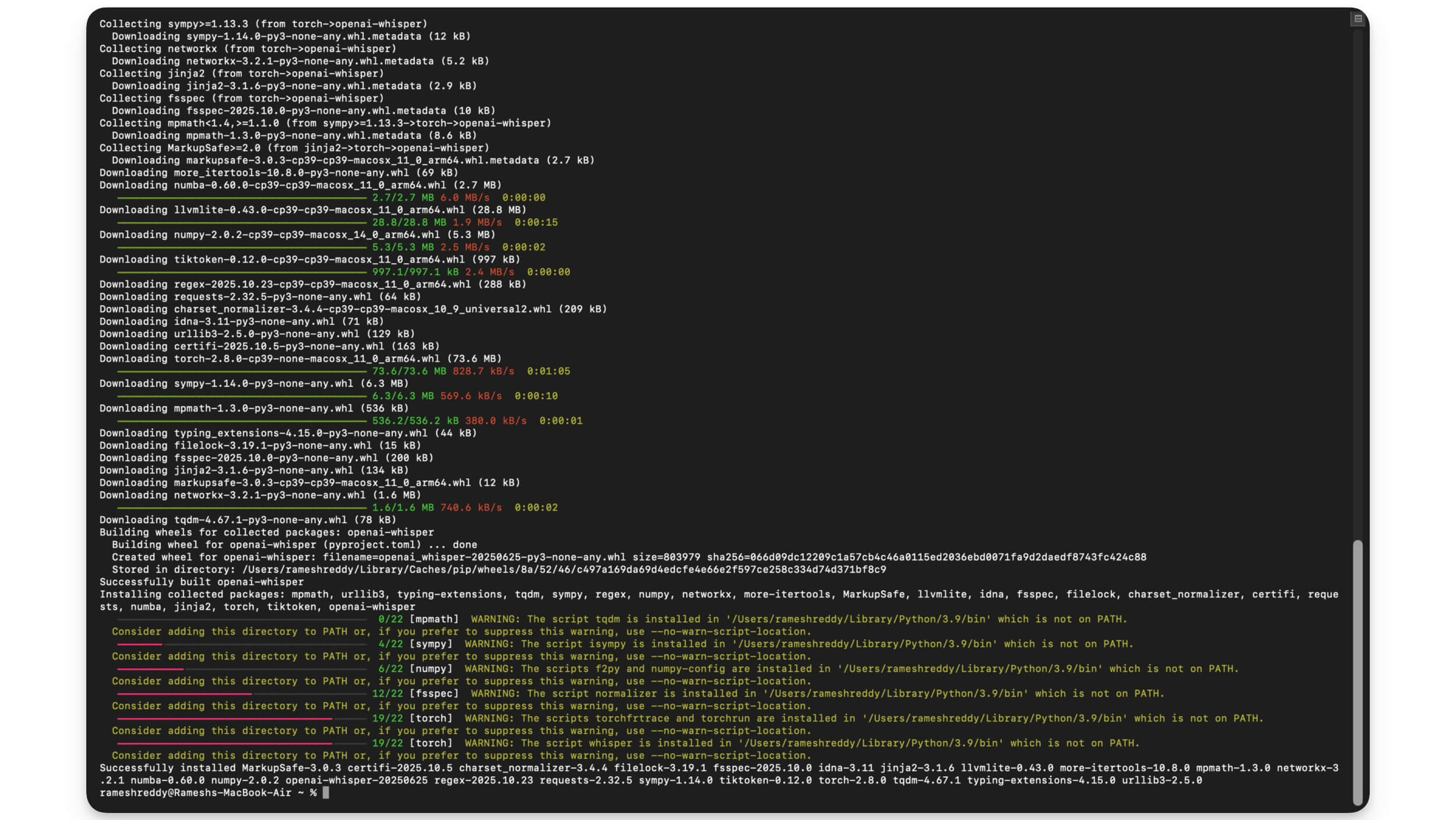
انتظر حتى يتم تنزيل كافة الملفات بنجاح. بمجرد الانتهاء، ستظهر لك رسالة مشابهة لـ "تم التنزيل بنجاح".
يمكنك استخدام هذا الأمر للتحقق من تثبيته بشكل صحيح على جهازك.
الأمر: الهمس – المساعدة
الخطوة 3: بعد ذلك، قم بتثبيت برنامج FFmpeg.
بعد ذلك، قم بتثبيت ffmpeg (مطلوب للصوت) لمعالجة الملفات الصوتية على جهازك.
على ماك:
يمكنك استخدام Homebrew لتثبيته على جهاز Mac الخاص بك باستخدام هذا الأمر البسيط: Brew install ffmpeg

إذا لم يكن لديك Homebrew على جهاز Mac الخاص بك:
الخطوة 1: افتح Terminal على جهاز Mac الخاص بك
الخطوة 2: الصق هذا الأمر واضغط على Enter: /bin/bash -c "$(curl -fsSL https://raw.githubusercontent.com/Homebrew/install/HEAD/install.sh)"
الخطوة 3: أدخل كلمة المرور وانتظر حتى يتم تنزيل جميع الملفات.
ذات صلة: كيفية تثبيت Homebrew على نظام التشغيل macOS الخاص بك

الخطوة 4: استخدم هذا الأمر للتحقق من تثبيت Brew بشكل صحيح على جهازك. يمكنك استخدام هذا الأمر: Brew –version
قم بتثبيت برنامج ffmpeg
الخطوة 1: افتح Terminal واستخدم هذا الأمر: Brew install ffmpeg
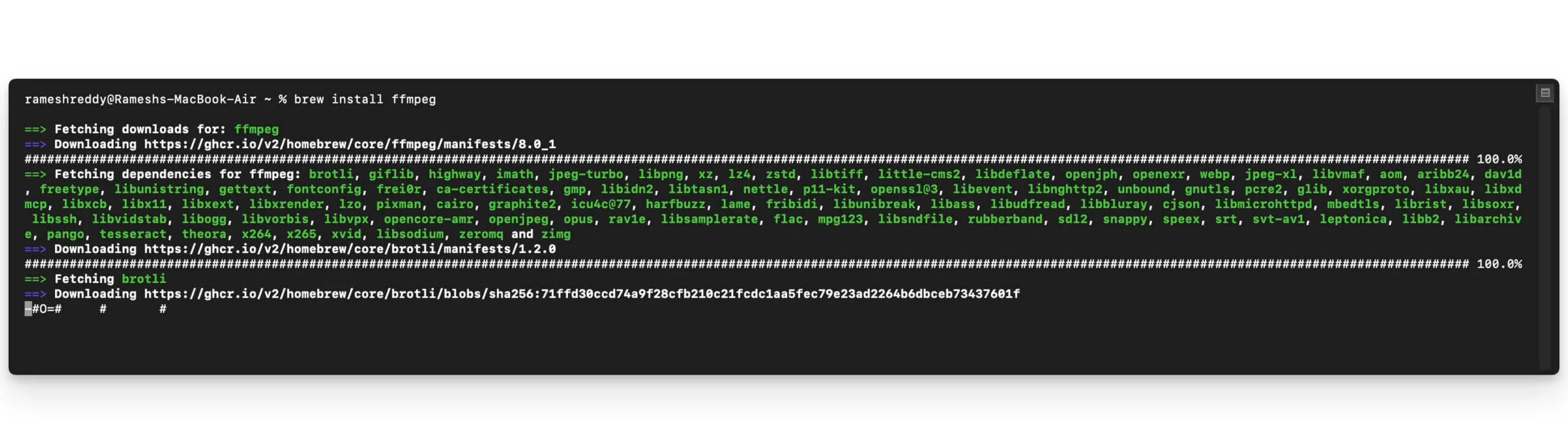
الخطوة 2: انتظر حتى يتم تنزيل كافة الملفات المطلوبة.
الخطوة 3: استخدم هذا الأمر للتحقق من تثبيته بنجاح على جهازك: ffmpeg -version
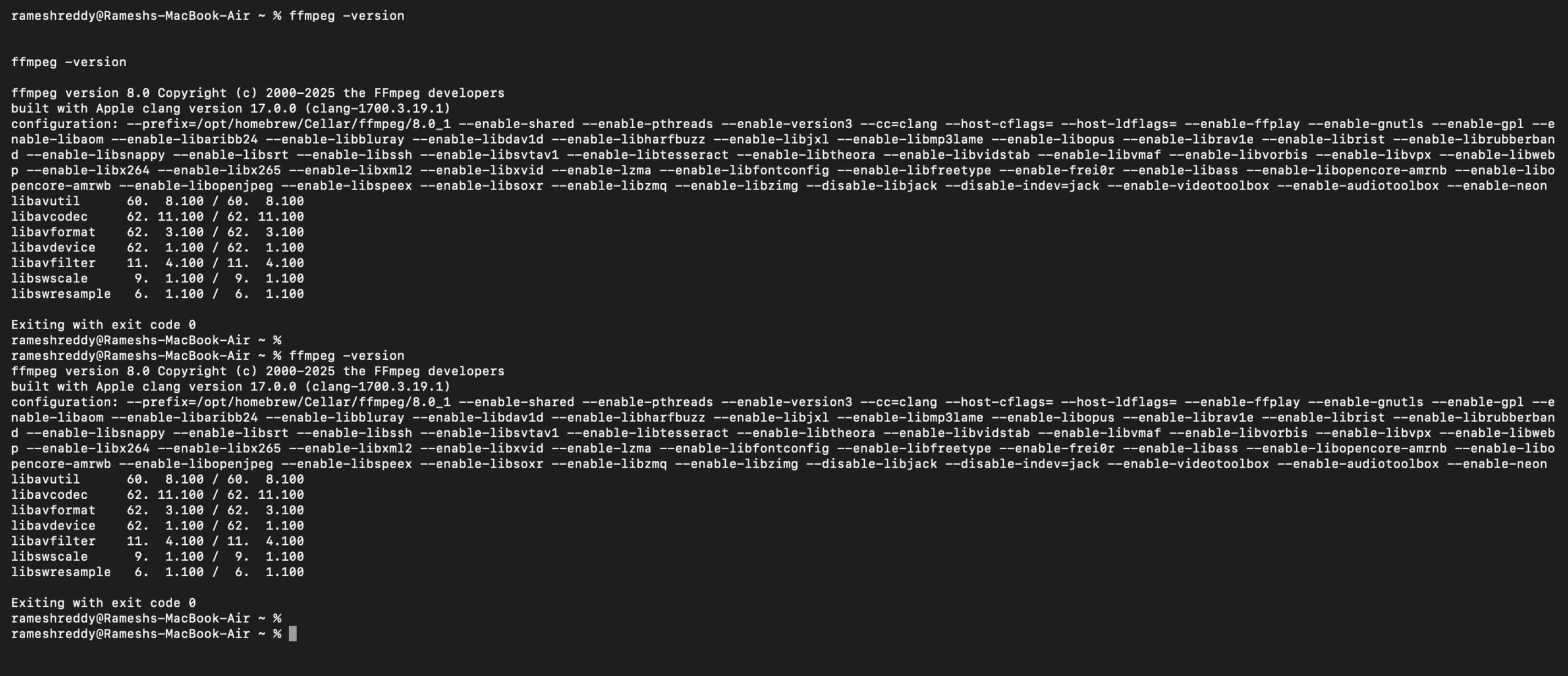
لنظام التشغيل Windows:
الخطوة 1: انتقل إلى https://ffmpeg.org/download.html وقم بتنزيل ملف Windows.
الخطوة 2: قم باستخراجه وتثبيته على جهازك مثل أي برنامج آخر.
الخطوة 3: بعد ذلك، تأكد من تثبيت كل شيء بشكل صحيح على جهازك. افتح الوحدة الطرفية على جهازك وأدخل الأمر التالي: 'whisper help'. إذا رأيت خيارات، فهذا يعني أن التطبيق مثبت بشكل صحيح على جهازك.
كيفية توليد ترجمات للفيديو
الخطوة 1: افتح الجهاز على جهازك وانتقل إلى المجلد الذي يوجد به ملف الفيديو. في هذه الحالة، يوجد ملف الفيديو الخاص بي على سطح المكتب. يمكنك استخدام الأوامر التالية للانتقال إلى مجلد ملف الفيديو.

- ويندوز: قرص مضغوط سطح المكتب
- نظام التشغيل MacOS: cd ~/Desktop
الخطوة 2: نسخ ملفات الصوت والفيديو. فيما يلي قائمة بتنسيقات الملفات التي يدعمها Whisper.
| تنسيقات الفيديو المدعومة | تنسيقات الصوت المدعومة |
| .mp4 | .mp3 |
| .mkv | .wav |
| .mov | .flac |
| .webm | .m4a |
| .avi | .aac |
| ميلا في الغالون/.mpeg | .ogg |
| .flv | .opus |
| .wmv | .ايف / .ايف |
| .3gp | .عمرو |
| .wma |
الخطوة 3: الآن، قم بنسخ ملف الفيديو باستخدام هذا الأمر: Whisper (أضف اسم ملف الفيديو أو الصوت الخاص بك هنا) –model Turbo –task Transcribe
مثال: Whisper video.mp4 –model Turbo –task transcribe
الخطوة 3: اعتمادًا على اختيار الطراز الخاص بك، قد يتم تنزيل نموذج جديد. لذا انتظر حتى ينتهي التنزيل. فيما يلي نماذج Whisper المختلفة التي يمكنك الاختيار من بينها. كلما انخفض النموذج، انخفضت الدقة.
| اسم النموذج | حدود | VRAM المطلوبة |
| صغير الحجم | 39 م | 1 جيجابايت |
| قاعدة | 74 م | 1 جيجابايت |
| صغير | 244 م | 2 جيجابايت |
| واسطة | 769 م | 5 جيجابايت |
| كبير | 1.55 ب | 10 جيجابايت |
| توربيني | 809 م | 6 جيجابايت |
ومع ذلك، إذا لم يكن جهازك قويًا، فإنني أوصي باستخدام الطراز الصغير أو الأساسي، حيث أن تشغيل الطرز الكبيرة يمكن أن يستهلك جميع موارد النظام لديك. إذا كان لديك ملفات وسائط أكبر وتريد دقة عالية، فيمكنك تشغيل Whisper على Google Colab. هنا هو الفيديو التعليمي حول كيفية.

الخطوة 4: يتم الآن إنشاء الترجمة. يمكنك العثور على الملفات التالية في مجلد الفيديو الذي حددته من قبل.
- فيديو. نص نص عادي
- فيديو. تنسيق الترجمة على شبكة الإنترنت vtt
- فيديو. srt تنسيق الترجمة الشائع (لـ YouTube وVLC وما إلى ذلك)
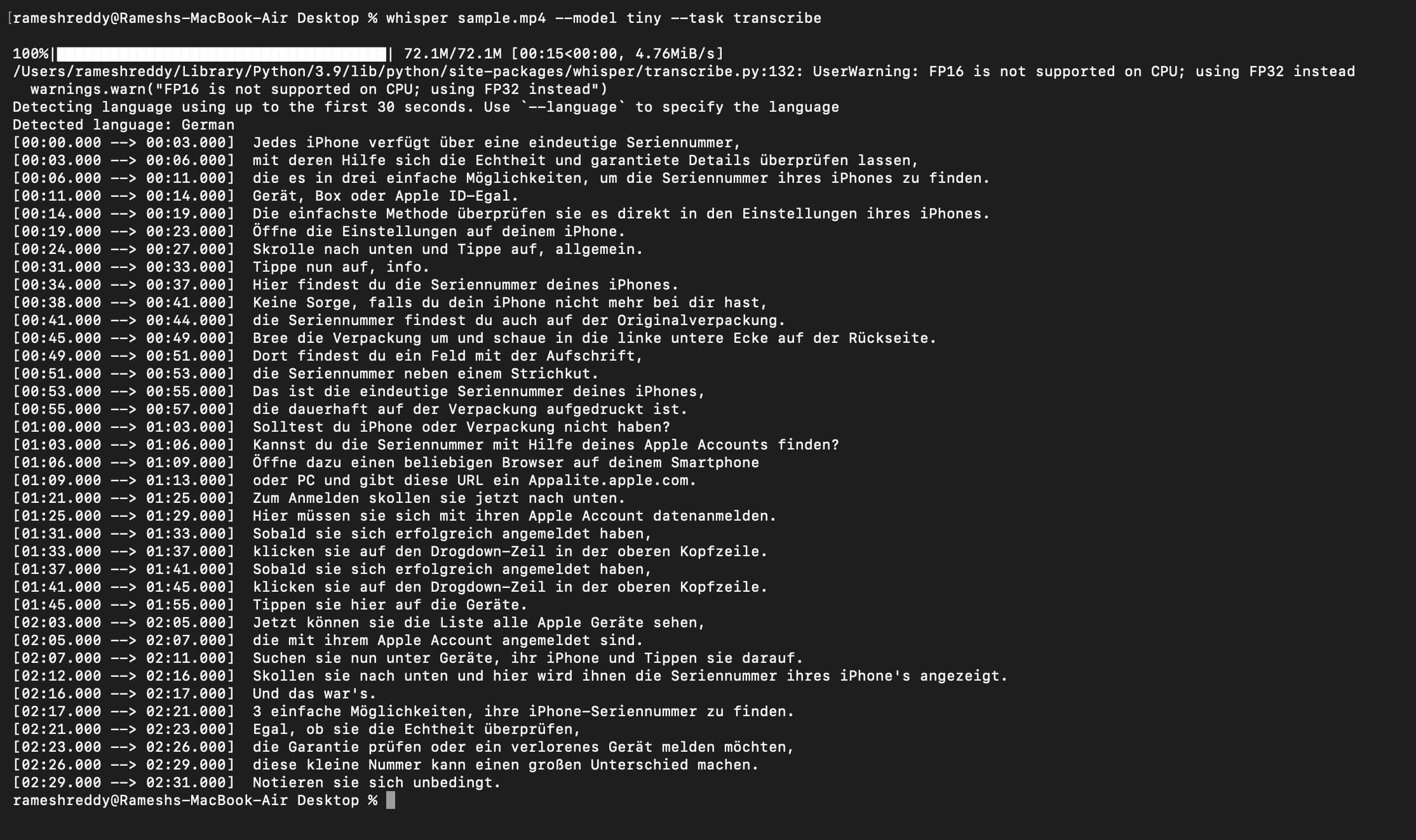
الخطوة 5: افتح الملف لعرض الترجمة. انتقل الآن إلى المجلد الذي توجد به مقاطع الفيديو الخاصة بك وافتح الملف الذي يحمل اسم video.srt

الخطوة 6 (اختياري): إذا لم يكن الفيديو باللغة الإنجليزية، فيمكنك ترجمته إلى اللغة الإنجليزية باستخدام الأمر التالي.
الأمر: Whisper (اسم ملف الفيديو أو الصوت الخاص بك) -اللغة المتوسطة النموذجية -اللغة (أدخل لغتك هنا) -مهمة الترجمة
مثال: Whisper video.mp4 – نموذج متوسط – لغة يابانية – ترجمة مهمة
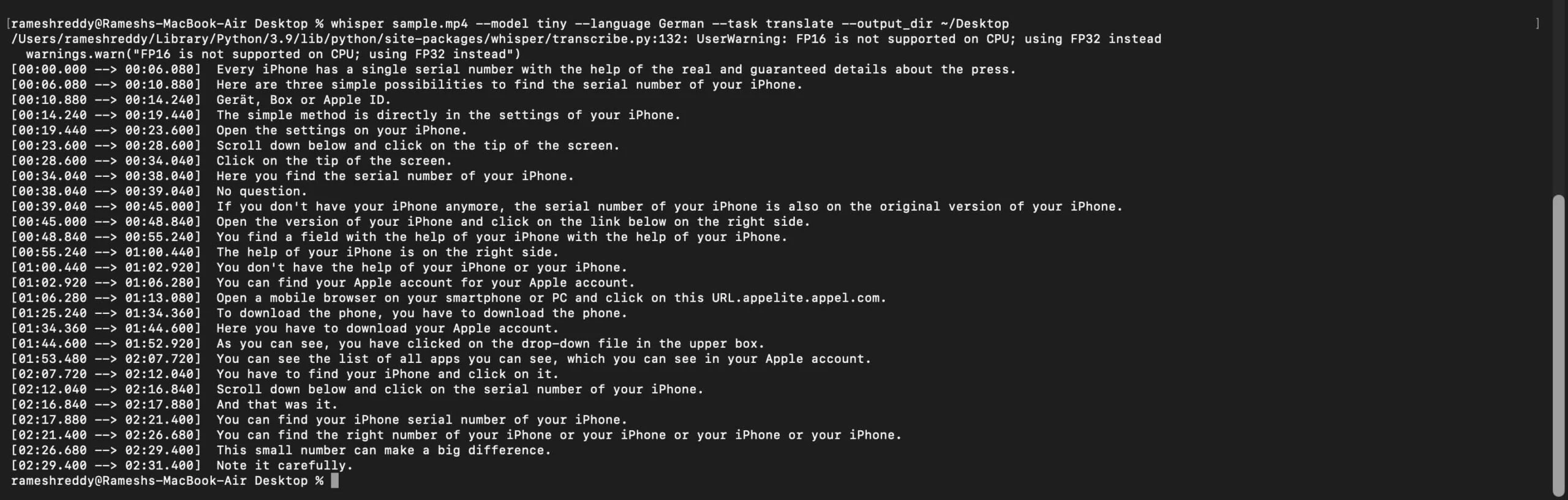
الخطوة 7: الآن، عد إلى الوجهة حيث يوجد ملف الفيديو. ومن هناك، يمكنك مشاهدة ملف video.SRT، الذي يحتوي على ترجمة باللغة الإنجليزية للفيديو الذي استخدمته.

كيفية استخدام الترجمة للفيديو
يمكنك استيراد الترجمات إلى أي مشغل وسائط تابع لجهة خارجية وتشغيل الفيديو مع الترجمة. VLC هو أفضل مشغل وسائط تابع لجهة خارجية متاح لكل من نظامي التشغيل Windows وmacOS. إليك كيفية استخدامه لمشاهدة الأفلام مع الترجمة التي قمت بإنشائها باستخدام Whisper.
تنزيل مشغل الوسائط VLC (مجاني)
- لنظام التشغيل Windows
- لنظام التشغيل MacOS
الخطوة 1: بمجرد التنزيل، قم بتثبيت مشغل الوسائط VLC على جهازك.
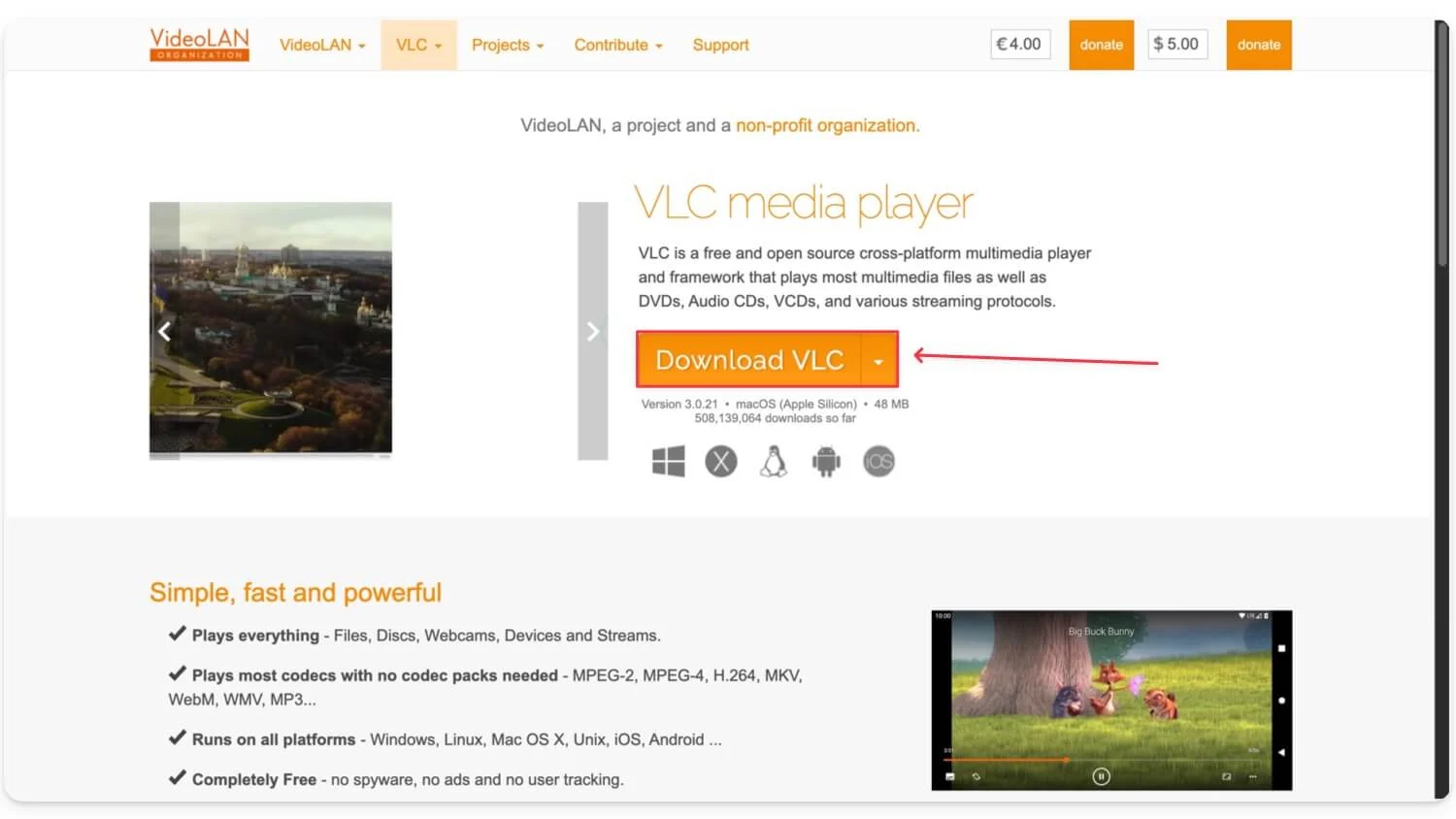
الخطوة 2: افتح مشغل VLC على نظام Windows الخاص بك وانتقل إلى علامة التبويب قائمة التشغيل، ثم انقر فوق فتح الوسائط.
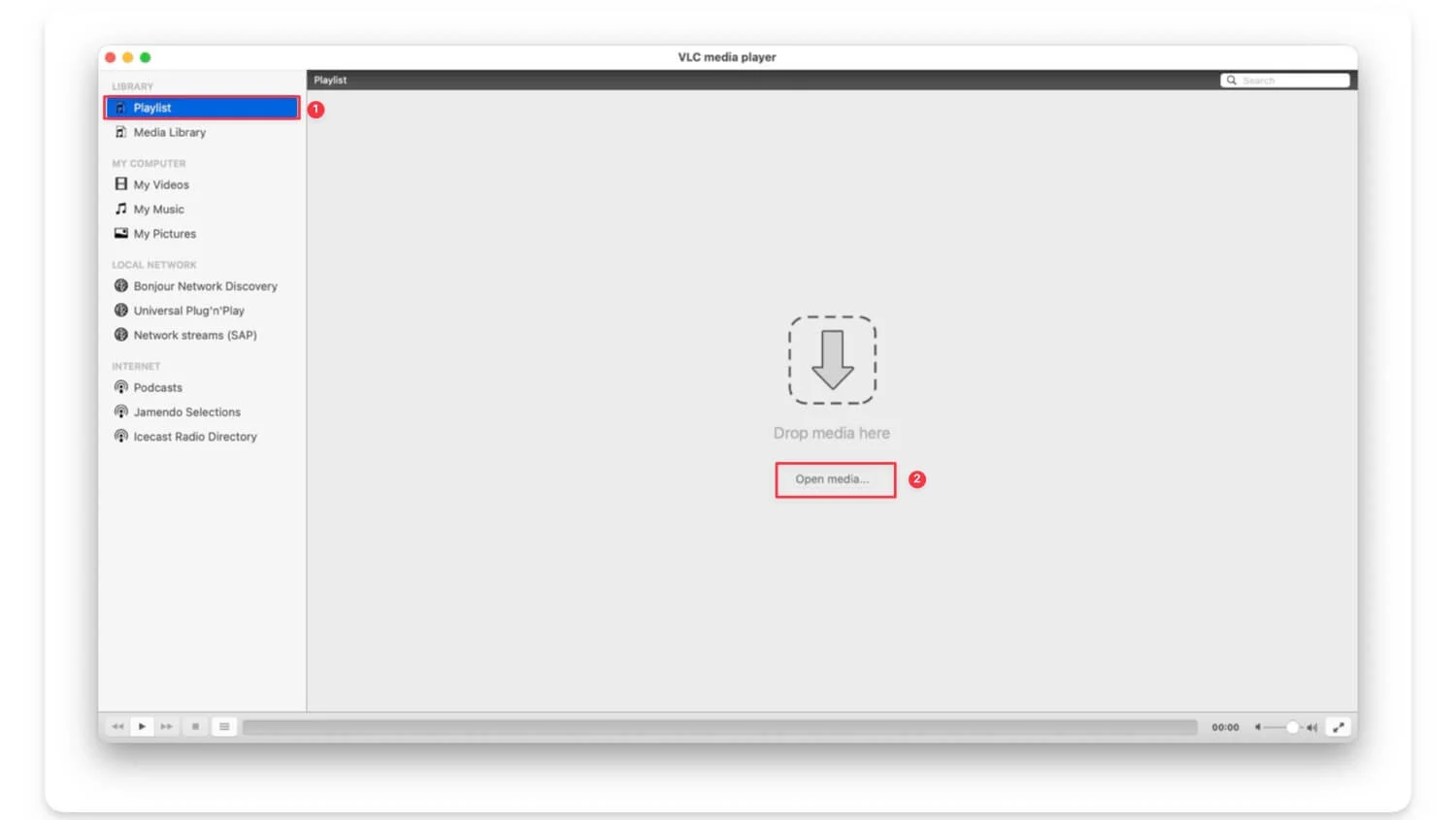
الخطوة 3: من هنا، انقر فوق "التصفح" وحدد ملف الفيديو وقم بتمكين "إضافة ملف ترجمة"، وحدد ملف الترجمة الذي قمت بإنشائه باستخدام Whisper AI، وانقر فوق "فتح".
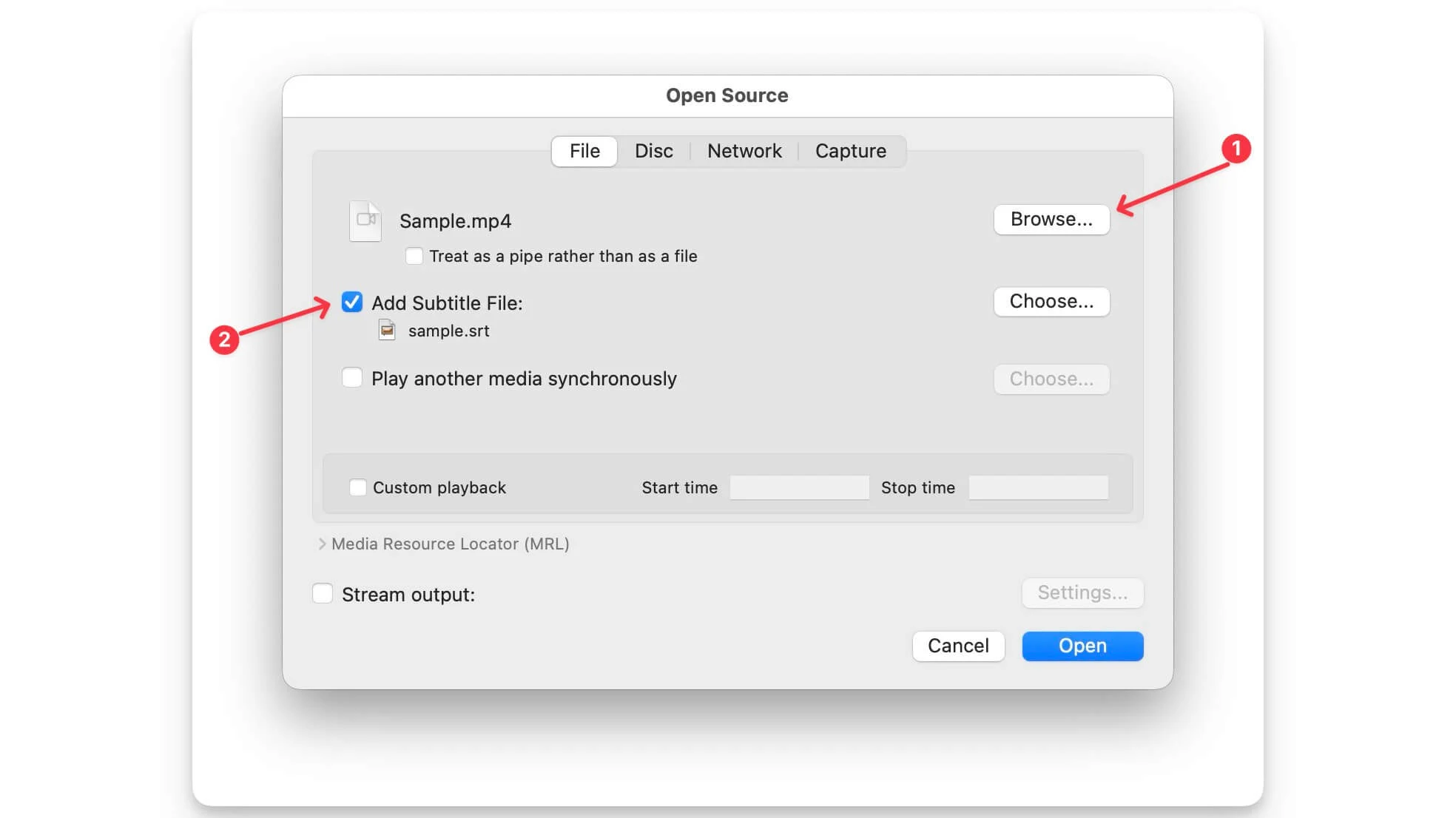
الخطوة 4: هذا كل شيء، يتم إنشاء ترجمات للفيديو.
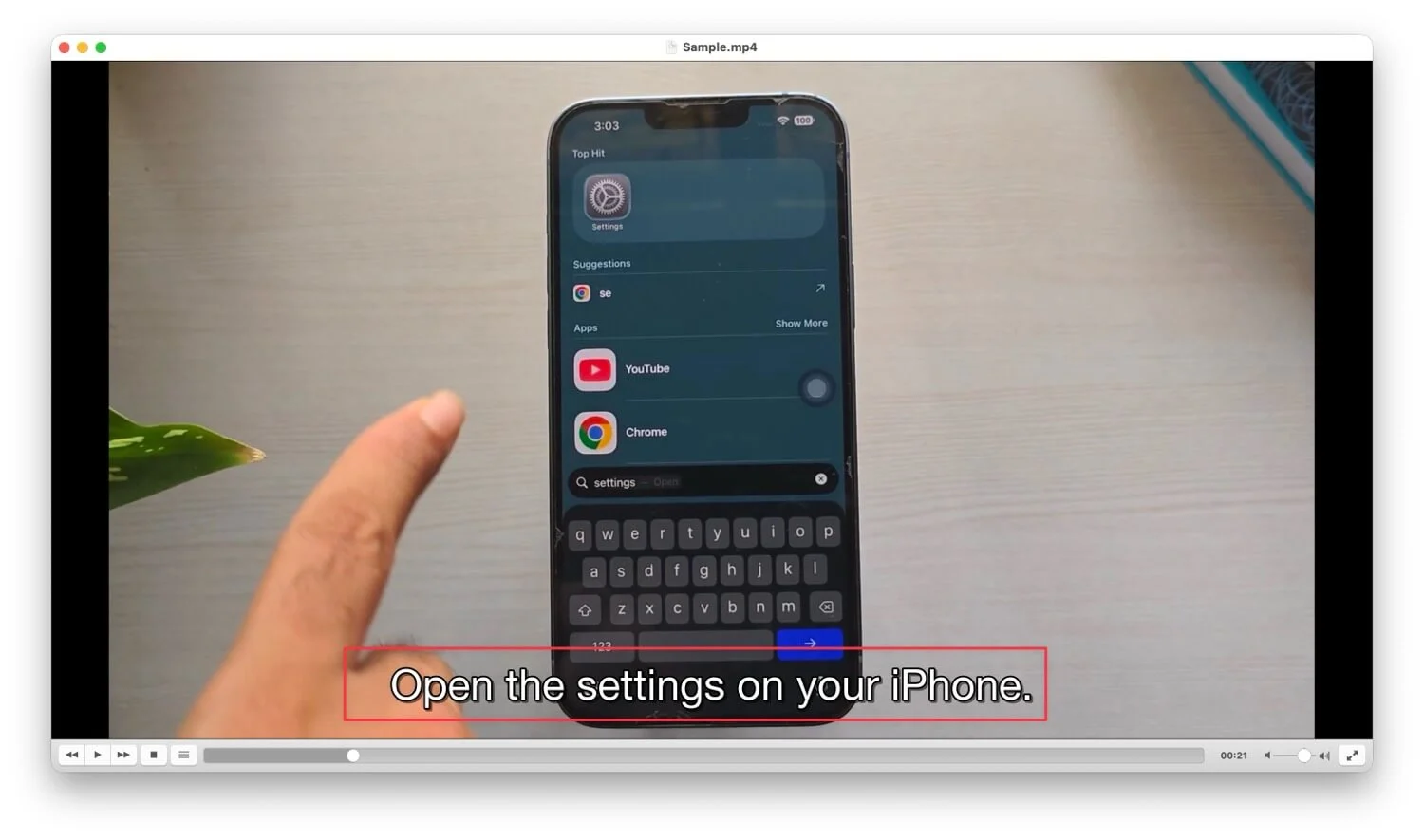
الأفكار النهائية
على مر السنين، هذه القيود أحبطتني. ومع ذلك، أعلنت VLC عن التسميات التوضيحية التي تم إنشاؤها بواسطة الذكاء الاصطناعي والتي تعمل في الوقت الفعلي، لكنها لا تزال غير متاحة للمستخدمين العاديين. والأكثر إثارة للقلق هو أن هذه كانت آخر مشاركة لهم على تويتر، لذلك أفقد الأمل حتى أكتشف Whisper.
هذه هي الطريقة التي يمكنك بها إنشاء ترجمات لأي فيديو، بما في ذلك الأفلام الكاملة، اعتمادًا على موارد جهازك. إذا لم يكن جهازك قويًا، فيمكنك تشغيل Whisper AI على Google Colab. لا يقتصر الأمر على إنشاء ترجمات فحسب، بل يمكنك أيضًا ترجمتها إلى لغات أخرى، كما هو موضح في الفيديو أدناه. أتمنى أن تجد هذا الدليل مفيدًا. لقد تأكدت من أن كل خطوة مفصلة لجعل هذا الدليل مناسبًا للمبتدئين. إذا كنت لا تزال تواجه أية مشكلات أثناء إعداد أو تشغيل Whisper AI محليًا على جهازك. يمكنك التعليق أدناه.
الأسئلة الشائعة حول إنشاء ترجمات باستخدام Whisper AI
1. هل يمكنني استخدام Whisper لإضافة ترجمات تلقائيًا إلى مقاطع فيديو YouTube التي أقوم بتحميلها؟
لا، أنت بحاجة إلى إنشاء ترجمات إذا كان الفيديو مخزنًا محليًا على جهازك ثم تحميله على YouTube عند تحميل الفيديو. لا يضيف تلقائيًا ترجمات إلى مقاطع فيديو YouTube التي تقوم بتحميلها.
2. هل يعمل Whisper دون اتصال بالإنترنت بعد التثبيت؟
نعم، بمجرد تنزيل النموذج المطلوب، فإنه يعمل دون اتصال بالإنترنت، مما يلغي الحاجة إلى الاتصال بالإنترنت.
3. كيف يمكنني تسريع عملية النسخ على الأجهزة القديمة أو المنخفضة الأداء؟
لتسريع النسخ، تحتاج إلى استخدام نماذج صغيرة. يمكنك أيضًا ضغط ملفات الفيديو الكبيرة إلى ملفات أصغر لجعل هذه العملية أسرع. لضغط الملفات، يمكنك استخدام الأمر التالي في الوحدة الطرفية: ffmpeg -i video. mp4 -q: 0 - خريطة الصوت. mp3
4. هل يستطيع Whisper اكتشاف مكبرات الصوت أو فصل الحوارات تلقائيًا؟
لا، لا يستطيع Whisper حاليًا اكتشاف المتحدثين أو فصل مربعات الحوار تلقائيًا؛ تحتاج إلى استخدام أدوات منفصلة، مثل Pyannote، للحصول على ملفات صوتية منفصلة أو Pyannote audio أو WhisperX
5. هل الترجمات المصاحبة لـ Whisper دقيقة للكلام الصاخب أو المشدد؟
نعم، إنه أحد أفضل نماذج النسخ. تعتمد الدقة أيضًا على النموذج الذي تستخدمه؛ تولد النماذج الكبيرة عمومًا دقة أفضل؛ ومع ذلك، يمكن أن تستغرق وقتًا أطول وتتطلب موارد قوية لتشغيلها.
